win10显卡驱动安装失败黑屏怎么办
- 分类:Win10 教程 回答于: 2022年05月24日 11:48:00
导致win10系统黑屏的原因有多种,其中就包括win10显卡驱动安装失败等情况。有网友不知道win10显卡驱动安装失败黑屏怎么办,下面就教下大家显卡驱动安装失败黑屏的解决方法。
工具/原料:
1、操作系统: windows 10
2、品牌型号:台式电脑
3、软件版本:小白一键重装系统 12.6.49.2290 下载地址:http://www.xiaobaixitong.com/
显卡驱动安装后出现黑屏的修复方法:
1、进入Win10的安全模式,如何进入安全模式可参考:Win10开机强制进入安全模式如何操作?;

2、右键点击桌面上的“此电脑”图标,在弹出的菜单中选择“属性”按钮;
3、打开Windows10系统窗口,点击左侧边栏的“设备管理器”;
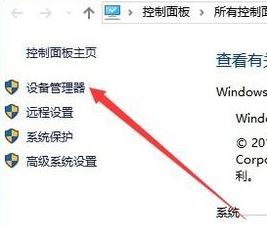
4、打开Windows10系统的设备管理器窗口,在窗口中找到“显示适配器”,如图:
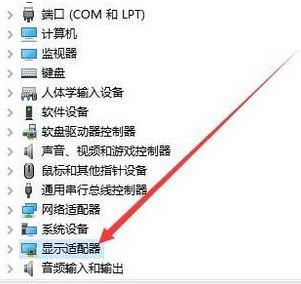
5、然后我们显示适配器驱动中,右键点击显卡驱动程序,在弹出菜单中选择“属性”菜单项,如图:
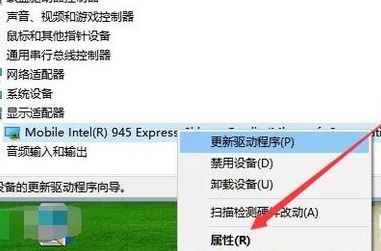
6、此时我们就打开Windows10的显卡驱动属性窗口,在这里点击“驱动程序”选项卡,在打开的驱动程序页面中,点击“回退驱动程序”按钮,接着会提示我们为何回退驱动的理由,最后点击“是”按钮,这样系统就会自动回退到上一个版本的显卡驱动程序了,如图所示:
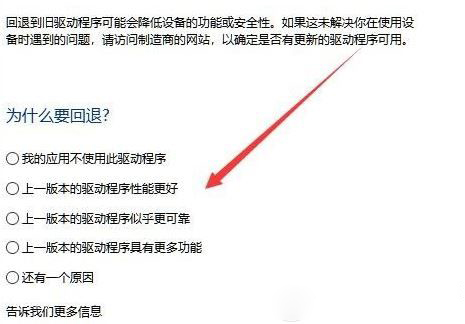
关于win10系统中安装显卡驱动黑屏的故障就给大家介绍到这里,有遇到同样故障的用户只需通过本文中介绍的方法来解决即可!
 有用
26
有用
26


 小白系统
小白系统


 1000
1000 1000
1000 1000
1000 1000
1000 1000
1000 1000
1000 1000
1000 1000
1000 1000
1000 1000
1000猜您喜欢
- 台式机怎么装系统,小编教你台式机怎么..2018/06/11
- 解决IE主页无法修改操作教程..2017/12/09
- win10息屏时间设置方法介绍2022/03/22
- 如何给电脑系统重装win102023/02/09
- 一键重装系统的介绍:使用方法、功能特..2023/03/02
- 台式电脑怎么升级win10系统的教程..2021/12/22
相关推荐
- 小编详解如何调整win10屏幕亮度..2018/12/10
- win10系统如何安装qq软件呢2021/07/15
- dell笔记本重装系统win10的步骤图解..2023/03/21
- 系统重装怎么装win10教程2022/05/10
- 演示win10一键强制恢复出厂设置..2019/07/31
- win10控制面板不在桌面上怎么办..2022/04/13

















